
V procesu zasílání zpráv prostřednictvím Viber někdy existuje potřeba zobrazit a kopírovat identifikátorem interlicutor, tj. Telefonní číslo používané jako přihlášení v Messengeru. Nebude těžké získat takové informace a v článku vám řekneme, jak to udělat s pomocí aplikací Viber pro Android, IOS a Windows.
Jak zjistit telefonní číslo interlocutor v Viber
Viber je navržen tak, aby identifikátory kontaktování jednotlivců nejsou ve skutečnosti skryty v dialogu a skupinových chatech, ale nejsou k dispozici pro zobrazení nikoho, kdo chce komunit (s výjimkou informací uvedených v adresáři, který se zajímal o adresu Messenger jejich obdržení osoby). Celý proces objasnění dat Interlocutorce z prvních dvou zadaných komunikačních kanálů je snížen na několik tapamů na obrazovce Android-Device nebo iPhone nebo klikne na prvky rozhraní v okně Viber v počítači. Pokyny pro řešení vyjádřené v titulních úkolech úkolů pro majitele tří specifikovaných typů zařízení jsou prezentovány později.Android.
Chcete-li zobrazit telefonní číslo interlocutoru v Viber pro Android, v závislosti na typu korespondence, které s ním jedete (dialog nebo účast na jedné skupinové chatu), budete muset provést jeden z doporučení navržených dále.
Metoda 1: Dialog
- Spusťte Viber pro Android a přejděte na konverzaci s identifikovatelným členem posla.
- Dále klepněte na položku Nacházíte se v horní části názvu interlicutor, který je současně nadpisem chatu, otevře panel Information and Futers Panel. Kromě toho můžete zavolat seznam použitelných možností dialogu, klepnutím na tři body v horní části obrazovky vpravo a výběrem položky "Informace" v nabídce, která se otevře.
- Klepněte podle názvu jiného uživatele v oblasti "účastníků" na obrazovce panelu. To je vše - požadovaný identifikátor se zobrazí na Messenger's Messenger, požadovaný identifikátor se zobrazí pod tlačítkem "Volný hovor" a "Volný zprávu" tlačítka, to znamená, že úkol je považován za vyřešen v názvu názvu.
- Dodatečně. Bez zavírání kontaktní karty máte možnost:
- Přidání dalších dat Viber do adresáře vašeho Messengeru, pokud to nebylo provedeno dříve - k tomu klepněte na příslušnou ikonu v oblasti s fotografií Interlocutor a klepněte na tlačítko Dokončit.
- Předat data osoby prostřednictvím posla po jeho ochraně ve svých "kontaktech" do jiného Viber. Chcete-li to provést, dotýkat se tří bodů v oblasti avatar, volání nabídky, zvolte "Odeslat kontakt" v něm a poté zadejte příjemce informací v adresáři, který se otevře a klepněte na tlačítko "Odeslat".





Metoda 2: Skupina
Při komunikaci v chatu, účastníci, jejichž jsou více než dva lidé (obyčejní skupina), zjistit identifikátor každého z nich možné pomocí jedné ze dvou recepcí:
- Jděte do skupiny Chat a klepněte na levé straně z jakékoli příchozí zprávy avatar, který napsal jeho tvář. Tím se okamžitě otevře kontaktní kartu, která demonstruje počet uživatelů registrovaných v vajiber a otevírá přístup k předchozímu pokynům popsaným v odstavci č. 4 z tohoto článku.
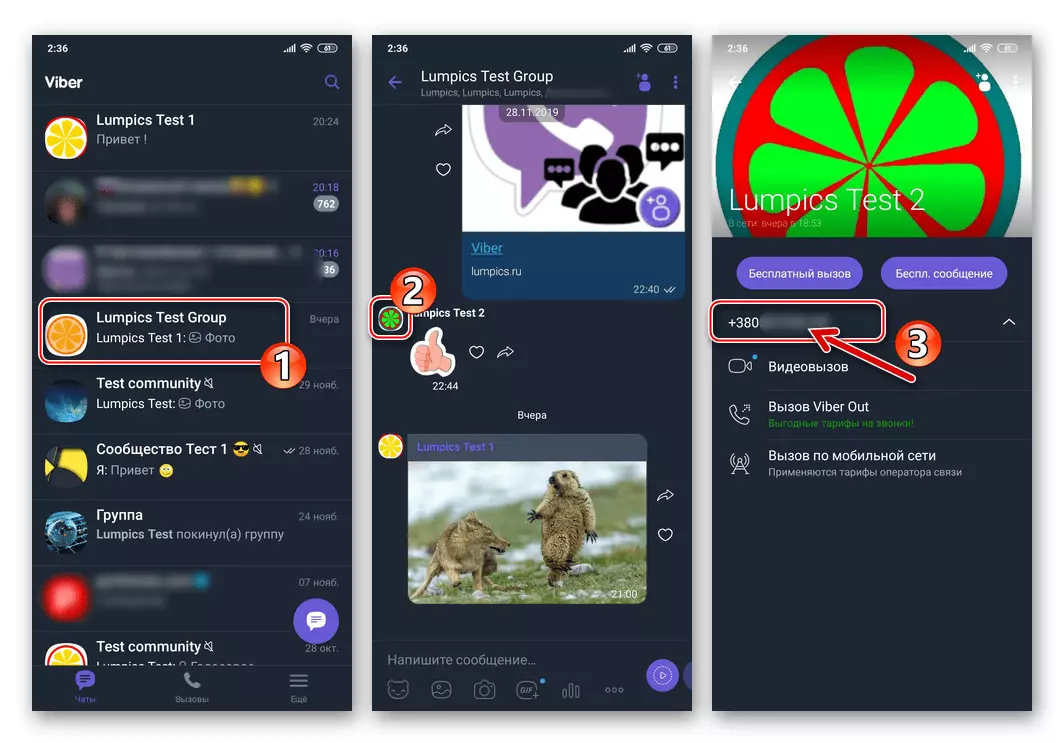
- Pokud nevidíte zprávy identifikovatelné v chatu, nemůžete ho najít, ale můžete si pamatovat název (Alias v Messenger) odesílatele, přejděte na požadované informace ze seznamu účastníků skupiny:
- Dotkněte se názvu souboru skupiny v horní části obrazovky nebo probudíte oblast vlevo.
- Položte název správné osoby v oblasti "účastníků" otevřeného panelu a klepněte na něj. V zobrazené nabídce vyberte "Uživatelské jméno" data - to se přesune na obrazovku, která demonstruje informace.


ios.
Chcete-li zjistit úplné informace o osobě registrované v Messenger přes program Viber pro iPhone, projít jedním ze dvou způsobů, jak bude dále navrženo, v závislosti na typu chatu, kde se obrátíte na interlocutor.Metoda 1: Dialog
- Spusťte vaiber v prostředí AYOS a otevřete konverzaci s identifikovatelnou osobou.
- Další, duvariant akce.
- Klikněte na záhlaví chatu, tj. Jméno interlicutor v horní části obrazovky a vyberte v nabídce, která se otevře, vyberte možnost "Informace a Nastavení". Dotkněte se pod vaším jménem další konverzace v Messengeru.
- Nebo klepněte na fotografii osoby registrované v Viber, který se nachází vlevo od každé zprávy odeslané k nim.


- Na tomto úkolu lze považovat za vyřešené. Používá se váš interlocutor jako identifikátor v messengeru, telefonní číslo se zobrazí na obrazovce, která se otevře v tlačítkách "Volný hovor" a "Free zprávy" tlačítka.
- Kromě zobrazení telefonního čísla otevřeného v důsledku výše uvedených kroků vám obrazovka poskytuje příležitost:
- Zkopírujte číslo do schránky iOS. Chcete-li to provést, dlouhodobý poklepáním podle identifikátoru zavolejte v kontextovém menu z jedné položky a klepněte na tlačítko "Kopírovat".
- Přidání dalších uživatelských dat do adresáře, pokud to nebylo provedeno dříve. Chcete-li to provést, klepněte na "Uložit" dvakrát - nahoře na správnou kartu s daty a na další obrazovce, která se otevře.


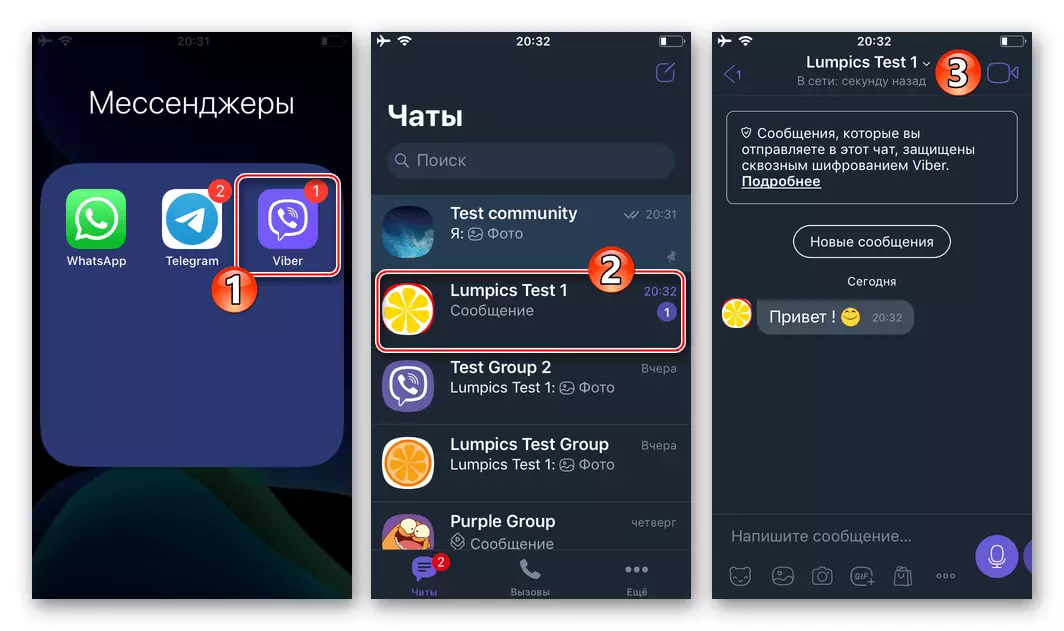

Metoda 2: Skupina
Ve skupinách se vysvětlení telefonního čísla dalšího účastníka posílání manipulace skutečně provádí na algoritmu navrhovaném výše, použitelným v konverzaci tet-a-tetu přes Viber.
- Otevřete skupinu Chat v Messenger a klepněte na avataru, kterou jste odeslali.
- Pokud nemůžete najít zprávu, přejděte do seznamu účastníků ve skupině, klepnutím na jeho název v horní části obrazovky. Najděte název nebo alias identifikovatelné osobnosti v oblasti "účastníků" na obrazovce, která se otevře, a potom klepněte na něj a vyberte položku "Data Username" v zobrazené nabídce.
- Z otevřené karty, která demonstruje data člověka registrovaného v vaiber, můžete provést stejné akce jako s přijatým z dialogu, tj. Zkopírujte číslo a v případě potřeby přidejte kontakt do adresáře, jednat jako popsané v odstavci č. 4 předchozích pokynů z tohoto článku.
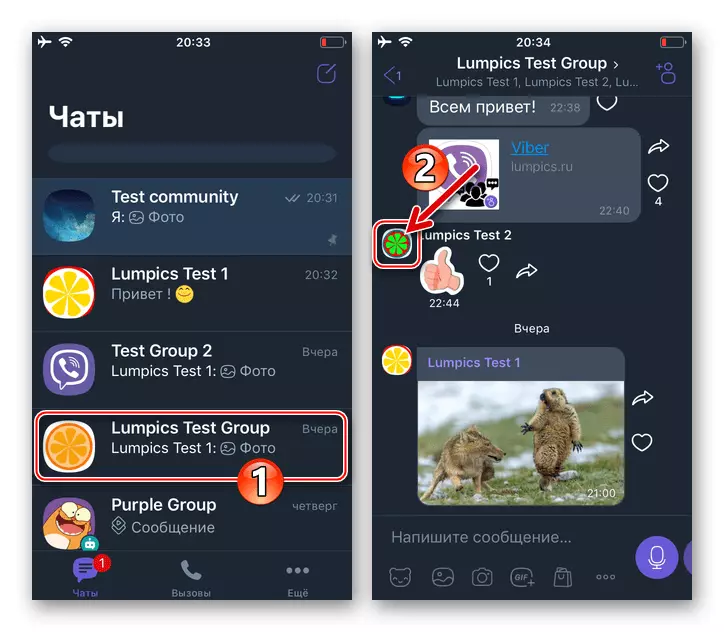
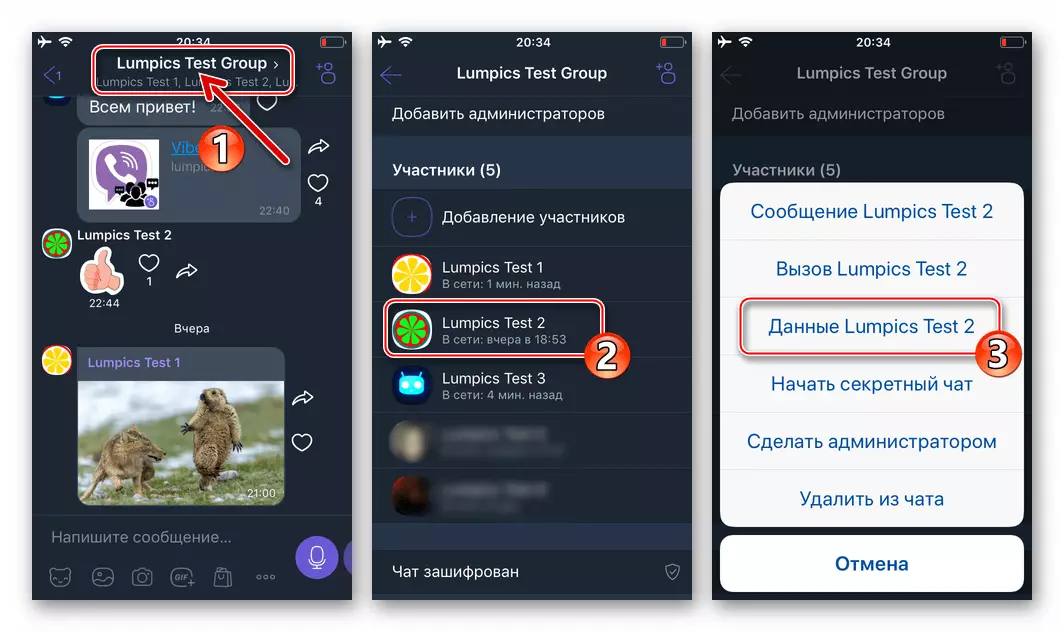
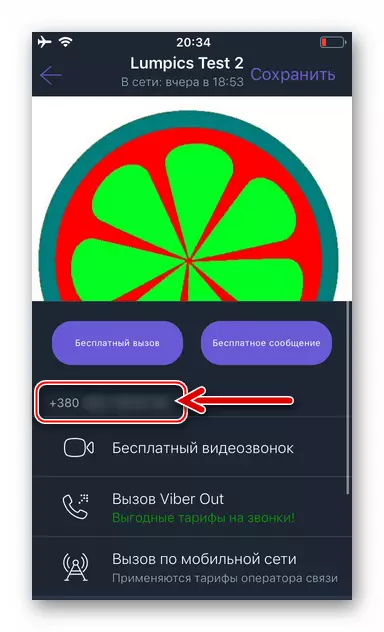
Okna
V programu Viber Pro PC není obtížnější získat informace o tomto nebo jiném interlocutorce než ve výše popsaných variantách Messenger pro mobilní operační systémy.Metoda 1: Dialog
- Jděte do chatu s uživatelem, jehož identifikátor, zjistit kliknutím na název v okně Viber umístěný v levém okně pro seznam systému Windows "Konverzace".
- Hover myši nad statusem "v síti" přeloženo jiným účastníkem - umístěným pod názvem Interlocutor nad oblastí s Penwritingem.
- V důsledku toho bude online stav změněn na požadované telefonní číslo.
- Pokud kliknete na zobrazení zobrazení po provedení předchozích bodů instrukcí k identifikátoru registrovanému v messenugu obličeje s pravým tlačítkem myši, zobrazí se možnost "Kopírovat" informace o vyrovnávací paměti systému Windows.

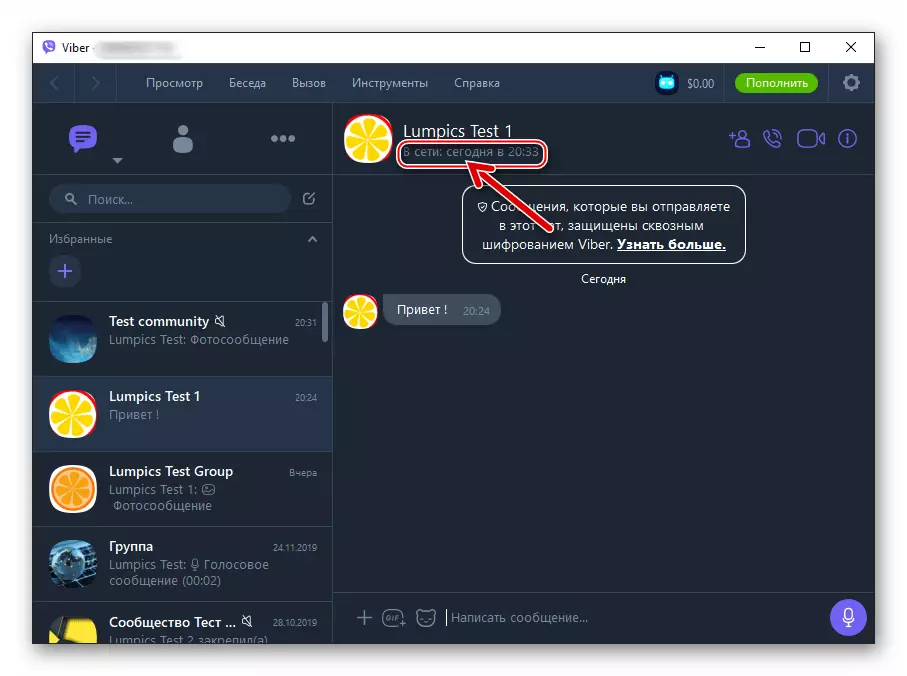


Metoda 2: Skupina
V procesu výměny zpráv prostřednictvím skupinového chatu je možné zjistit počet jednoho nebo jiného účastníka dvěma způsoby.
Zpráva
- Přejděte do skupiny a vyhledejte zprávu, kterou je uživatel identifikovatelný.
- Myš nad fotografií člena účastníka vlevo od jeho zprávy.
- V důsledku toho bude ukázka zvětšeného avataru a dvou okenních tlačítek - klikněte v ní na ikonu "Zpráva".
- Budete tedy přesunout do dialogu, ve kterém si můžete prohlédnout číslo jiné osoby registrované v Viber, která působí na výuku "Metoda 1" popsaná výše.




Seznam členů skupiny
- Otevřete skupinový chat a proveďte jeden z těchto operací:
- Klikněte na tlačítko "i" vpravo od názvu chatu nad zprávy se zprávami v okně VAIBER.

V zobrazeném panelu s informacemi o platných možnostech skupiny a seznamu klepněte na "Účastníci".
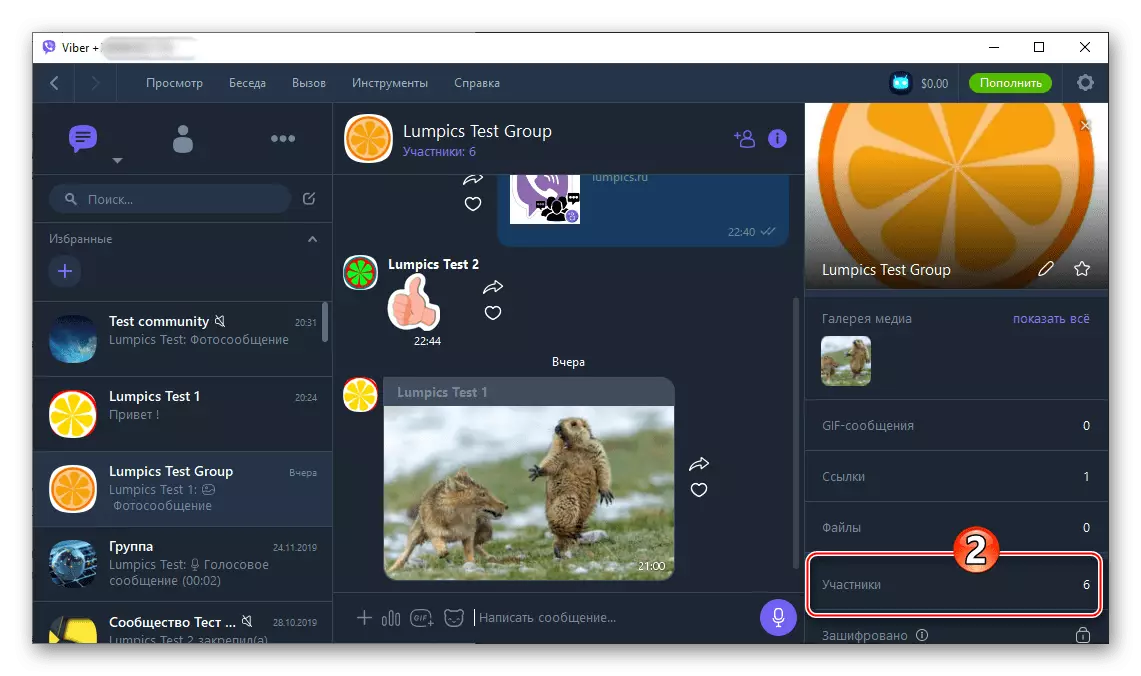
- Nebo jednoduše klikněte na odkaz "účastníků", který je umístěn pod názvem Skupinový chat.

- Klikněte na tlačítko "i" vpravo od názvu chatu nad zprávy se zprávami v okně VAIBER.
- V pravém okně Messenger, seznam uživatelů přidal do souboru skupiny, umístěte kurzor jménem účastníka, jehož telefonní číslo chcete zobrazit.
- V důsledku toho uvidíte požadovaný identifikátor a budete také získat příležitost jít do dialogu s jedním nebo jiným sestávajícím v jedné skupině s vámi, obličej.


Metoda 2: Kontakty
Pokud potřebujete zobrazit nebo zkopírovat telefonní číslo uživatele, které jste zadali do adresáře Viber dříve, nejjednodušší způsob, jak to udělat:
- Otevřete Vyber pro Windows a přejděte na zobrazení záznamů adresáře Messenger. Pro tohle:
- Volání nabídky Zobrazit a vyberte "Zobrazit kontakty" v něm.
- Nebo klikněte na ikonu "Kontakty" nad vyhledávacím polem v levé části okna Messenger.

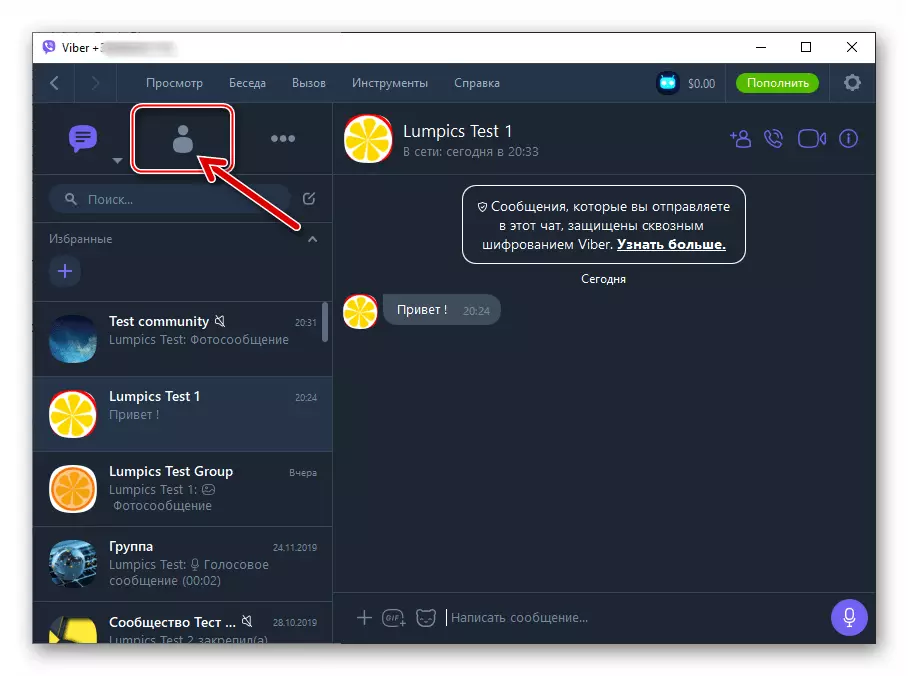
- Pro vyřešení úkolu vyjádřeným v tomto materiálu jste odešli, posouvání položek adresáře zobrazené na levé straně položky adresáře, najít identifikační kontakt - telefonní čísla jsou označena každým "kontaktem" podle názvu.
- Zapisováním v "Kontakty" otevřete dialog s odpovídajícím členem posla, který vám umožní kopírovat do identifikátoru.

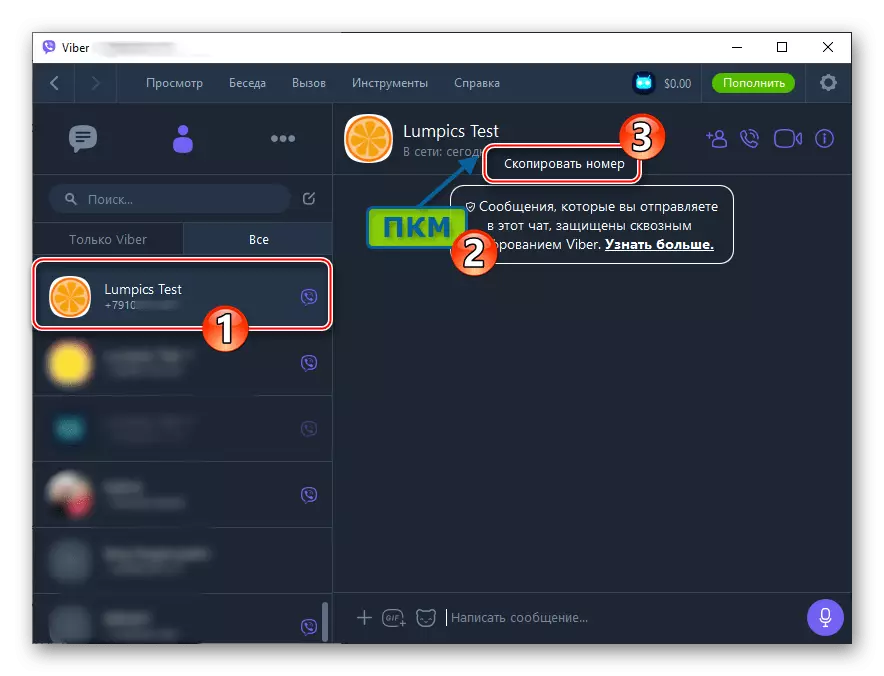
Závěr
Zásady, podle nichž je zajištěna interakce uživatelů registrovaných v Viber, jejich identifikátory jsou skryty od sebe, s výjimkou jednotlivých případů. Proto se prohlížející telefonní číslo interlicutor, který používá jako přihlášení do systému výměny informací, se provádí velmi jedna varianta aplikace Messenger, je prováděno velmi jednoduše.
